Die Raute-Taste sorgt oft für Verwirrung – besonders dann, wenn man sie gerade dringend braucht und nicht weiß, wo sie auf der Tastatur zu finden ist. Vielleicht hast du sie schon mal als „Hashtag“ in sozialen Medien gesehen oder am Telefon den Satz gehört: „Drücken Sie die Rautetaste“. Doch was steckt eigentlich hinter dem kleinen Zeichen #?
In diesem Artikel erfährst du Schritt für Schritt, was die Raute-Taste ist, wie sie aussieht und warum sie in der digitalen Welt so oft verwendet wird. Dabei gehen wir auch auf typische Probleme ein – zum Beispiel, warum die Taste manchmal nicht funktioniert oder wie du sie alternativ eingeben kannst.
Egal, ob du am Computer sitzt, ein Handy nutzt oder einfach nur wissen willst, was ein Hashtag wirklich bedeutet – hier bekommst du alle Antworten, verständlich und mit einfachen Beispielen erklärt. So findest du dich im Tastatur-Dschungel künftig ganz sicher zurecht.
Was ist die Raute-Taste und wofür wird sie verwendet?

Die Raute-Taste ist die Taste auf der Tastatur, mit der du das Zeichen „#“ eingeben kannst. Vielleicht kennst du sie auch als Hashtag-Zeichen aus sozialen Medien oder von der Telefontastatur. Oft wird sie auch einfach nur „Doppelkreuz“ genannt, obwohl sie mit dem musikalischen Kreuz nichts zu tun hat.
Du begegnest der Raute-Taste in vielen Bereichen. In sozialen Netzwerken wie Instagram oder Twitter (X) steht sie vor einem Stichwort, um Inhalte zu markieren, zum Beispiel #Urlaub oder #Technik. In der Programmierung hat das Zeichen ebenfalls eine wichtige Funktion, zum Beispiel für Kommentare im Code. Auch bei bestimmten Passwörtern oder Befehlen kann das Rautezeichen gebraucht werden.
Auf Telefontastaturen wird die Raute-Taste zum Navigieren in Menüs verwendet. Wenn du etwa bei einer Hotline anrufst, hörst du oft „Drücken Sie die Raute-Taste“. Hier wird das Zeichen als Eingabehilfe genutzt.
Die Raute-Taste ist also mehr als nur ein Sonderzeichen. Sie erfüllt je nach Anwendung unterschiedliche Zwecke – ob beim Tippen, Programmieren oder Telefonieren. Genau deshalb ist es wichtig zu wissen, wie du sie findest und verwendest.
So sieht das Rautezeichen (#) aus – Bedeutung und Herkunft
Das Rautezeichen sieht aus wie ein kleines Gitter: zwei horizontale und zwei leicht schräge vertikale Linien kreuzen sich. Dadurch entsteht in der Mitte eine Form, die an eine Raute oder ein schräges Quadrat erinnert – daher der Name.
In der deutschen Sprache wird es oft „Raute“ oder „Doppelkreuz“ genannt. Auf Englisch heißt es „hash“, „number sign“ oder „pound sign“. Besonders in den USA wird das Zeichen oft in Verbindung mit Zahlen verwendet, zum Beispiel „#1“ für „Nummer 1“.
Ursprünglich stammt das Zeichen aus der Buchhaltung und diente als Abkürzung für das englische Wort „pound“ (Pfund). Später fand es seinen Weg in die Informatik und schließlich in die Welt der sozialen Medien.
Im Unicode-System hat das Rautezeichen den Code U+0023. In HTML wird es mit # dargestellt. Diese technische Kennzeichnung ist vor allem in der Webentwicklung relevant.
Interessant ist auch, dass das musikalische Kreuz (♯) dem Rautezeichen zwar ähnlich sieht, aber ein völlig anderes Zeichen ist. Es hat einen anderen Code und eine andere Bedeutung.
Das Rautezeichen ist also ein echtes Multitalent mit einer langen Geschichte – von der Schreibmaschine bis zur Smartphone-Tastatur.
Unterschied zwischen Raute und Hashtag einfach erklärt
Die Raute und der Hashtag sehen zwar gleich aus, sind aber nicht das Gleiche. Das Rautezeichen ist das Symbol „#“. Ein Hashtag ist dagegen eine Kombination aus diesem Zeichen und einem Wort direkt dahinter – ohne Leerzeichen. Zum Beispiel: #Sommerferien oder #TechnikTipps.
Ein Hashtag dient dazu, Inhalte zu verschlagworten. In sozialen Netzwerken kannst du mit einem Klick auf den Hashtag ähnliche Beiträge finden. Das macht es leichter, nach Themen zu suchen oder eigene Posts auffindbar zu machen.
Merke dir also: Die Raute ist nur das Zeichen. Der Hashtag entsteht erst, wenn ein Wort ohne Leerzeichen folgt. Das ist ein kleiner, aber wichtiger Unterschied.
| Begriff | Bedeutung |
|---|---|
| Raute | Das einzelne Zeichen # |
| Hashtag | Kombination aus # und einem Wort |
Hashtags sind besonders nützlich, wenn du im Netz auf dich aufmerksam machen willst. Du kannst sie in Kommentaren, Posts oder Videos nutzen. Das Rautezeichen ist also die Grundlage – aber erst der Hashtag macht es richtig praktisch.
Wo finde ich die Raute-Taste auf meiner Tastatur?
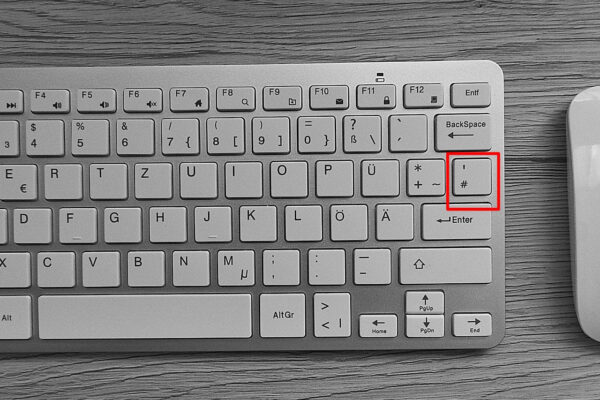
Wo sich die Raute-Taste befindet, hängt vom Tastaturlayout ab. Wenn du eine deutsche Tastatur (QWERTZ) verwendest, findest du das # in der Regel rechts neben der Ä-Taste, also direkt vor der Eingabetaste. Die Taste ist oft doppelt belegt, zum Beispiel mit dem Hochkomma oder dem Gravis-Akzent.
Bei manchen Laptops ist das Rautezeichen nur über eine Tastenkombination erreichbar. Hier musst du meist Alt Gr + 3 drücken, um das # einzugeben. Manchmal steht es klein auf einer Taste aufgedruckt – also lohnt es sich, genau hinzuschauen.
Wenn du hingegen eine englische Tastatur (QWERTY) verwendest, befindet sich das # über der Zahl 3. Du gibst es dort ein, indem du Shift + 3 drückst.
Noch ein Tipp: Wenn du nicht sicher bist, welches Layout du hast, schau unten rechts in der Taskleiste nach. Dort steht meist „DE“ für Deutsch oder „EN“ für Englisch.
Die genaue Position kann also je nach Tastatur und Einstellung variieren. Aber mit einem Blick auf die Tastenbeschriftung oder einem kleinen Test findest du die Rautetaste schnell.
Raute eingeben auf deutschen und englischen Tastaturen
Je nachdem, ob du ein deutsches oder englisches Tastaturlayout benutzt, unterscheidet sich die Eingabe der Raute-Taste etwas. Hier ein Überblick, wie du sie auf beiden Tastaturen eingibst:
Deutsche Tastatur (QWERTZ):
- Standard-PC-Tastatur: # direkt erreichbar, meist rechts neben der Ä-Taste
- Laptop-Tastatur: Alt Gr + 3 (manchmal auch Strg + Alt + 3)
- Bei älteren oder kleineren Tastaturen: Taste kann anders belegt sein
Englische Tastatur (QWERTY):
- Shift + 3 ergibt das Rautezeichen
- Die Taste ist meist direkt mit dem Symbol beschriftet
Wenn du die Raute nicht eingeben kannst, kann es daran liegen, dass dein Betriebssystem ein anderes Tastaturlayout aktiviert hat. Wechsle es mit Alt + Shift oder Windows-Taste + Leertaste.
Die folgende Tabelle fasst das noch einmal übersichtlich zusammen:
| Tastaturlayout | Tastenkombination für # |
| Deutsch (QWERTZ) | Alt Gr + 3 oder direkt Taste neben Ä |
| Englisch (QWERTY) | Shift + 3 |
Wenn du häufiger zwischen Layouts wechselst, lohnt sich ein kurzer Blick auf die Eingabeeinstellungen von Windows.
Raute-Zeichen unter Windows schreiben – alle Methoden im Überblick
Wenn du das Raute-Zeichen unter Windows schreiben möchtest, gibt es mehrere Möglichkeiten. Welche Methode für dich am besten ist, hängt davon ab, welche Tastatur du verwendest und ob bestimmte Tasten vielleicht gerade nicht funktionieren.
Hier sind die gängigsten Methoden:
- Direkte Eingabe über die Tastatur
Auf vielen deutschen Tastaturen kannst du das Zeichen direkt eingeben oder mit Alt Gr + 3 erzeugen. - Alt-Code verwenden
Halte die linke Alt-Taste gedrückt und tippe auf dem Ziffernblock 35 ein. Das funktioniert nur, wenn ein Nummernblock vorhanden ist. - Bildschirmtastatur nutzen
Öffne die virtuelle Tastatur über das Startmenü oder mit Win + R, dannoskeingeben. Dort kannst du das Zeichen mit der Maus anklicken. - Zeichentabelle aufrufen
Gib im Ausführen-Dialogcharmapein, wähle das # aus und kopiere es in dein Dokument. - Copy & Paste
Kopiere ein fertiges # aus einem Text (z. B. diesem hier) und füge es ein.
Du siehst: Es gibt viele Wege, das Raute-Zeichen zu schreiben. Welche Methode du wählst, hängt davon ab, was gerade am schnellsten geht – oder ob du eine funktionierende Taste hast.
Alt-Code, Bildschirmtastatur & Co: So klappt die Eingabe garantiert
Wenn du das Rautezeichen nicht über die Tastatur eingeben kannst, helfen dir alternative Methoden. Hier zeige ich dir, wie du es mit Hilfsmitteln trotzdem einfach hinbekommst.
1. Alt-Code
- Aktiviere den Nummernblock (Num Lock).
- Halte die linke Alt-Taste gedrückt.
- Gib 35 auf dem Ziffernblock ein.
- Lass die Alt-Taste los – das Zeichen erscheint.
Diese Methode klappt nur mit einem echten Ziffernblock. Auf vielen Laptops brauchst du dafür entweder eine externe Tastatur oder den nächsten Trick.
2. Bildschirmtastatur
- Drücke Win + R, gib
oskein, und bestätige mit Enter. - Die Bildschirmtastatur erscheint.
- Klicke dort mit der Maus auf das Rautezeichen – ggf. vorher Shift oder Alt Gr aktivieren.
3. Zeichentabelle
- Starte sie mit Win + R,
charmap, Enter. - Wähle das Zeichen # und klicke auf Kopieren.
- Füge es mit Strg + V in dein Dokument ein.
Diese Methoden sind ideal, wenn du keine passende Taste hast oder nur kurz das Zeichen brauchst. Sie funktionieren unabhängig vom Tastaturlayout.
Warum funktioniert die Raute-Taste nicht? Mögliche Ursachen
Wenn die Raute-Taste nicht wie erwartet funktioniert, kann das verschiedene Ursachen haben. Oft liegt es nicht an der Tastatur selbst, sondern an den Einstellungen deines Systems.
Hier die häufigsten Gründe:
- Falsches Tastaturlayout aktiviert
Windows kann zwischen Layouts wechseln. Wenn statt „DE“ unten rechts „EN“ steht, sind die Tasten anders belegt. Wechsel zurück mit Alt + Shift oder Windows-Taste + Leertaste. - Taste doppelt belegt oder defekt
Bei manchen Geräten muss man Alt Gr + 3 drücken – oder die Taste ist beschädigt. In dem Fall kannst du auf Bildschirmtastatur oder Copy & Paste ausweichen. - Nummernblock deaktiviert (bei Alt-Code)
Wenn du einen Alt-Code verwendest, muss der Ziffernblock aktiv sein. Ohne „Num Lock“ geht’s nicht. - Software blockiert Eingabe
Manchmal blockieren Programme oder Einstellungen bestimmte Tastenkombinationen. Teste die Eingabe in einem anderen Programm, etwa im Editor.
Wenn du alle Möglichkeiten durchprobiert hast und die Taste immer noch nicht funktioniert, kann ein Neustart oder ein Blick in die Geräteeinstellungen helfen. In seltenen Fällen ist die Tastatur selbst das Problem.
Die Raute in der digitalen Welt: Von Social Media bis Programmierung
Die Raute-Taste hat sich längst ihren festen Platz in der digitalen Welt gesichert. In sozialen Netzwerken wie Twitter, Instagram oder TikTok ist sie nicht mehr wegzudenken. Ein Hashtag wie #Sommerferien macht Beiträge auffindbar und vernetzt Inhalte weltweit.
Aber auch in der Programmierung hat die Raute wichtige Funktionen. In vielen Programmiersprachen wie Python oder Bash wird sie verwendet, um Kommentare zu markieren. So kann man einzelne Zeilen im Code für Menschen sichtbar machen, ohne dass sie vom Computer ausgeführt werden.
Auch in URLs oder Dateipfaden spielt die Raute eine Rolle. Sie markiert sogenannte Ankerpunkte – das sind bestimmte Stellen innerhalb einer Webseite. Beispiel: www.beispielseite.de#kontakt springt direkt zum Kontaktbereich.
Ein weiteres Beispiel: Bei einigen Routern oder Netzwerkeinstellungen kann das # als Platzhalter verwendet werden. Es zeigt, wie vielseitig das Zeichen ist.
Egal ob Social Media, Webentwicklung oder Programmieren – die Raute-Taste ist ein kleines Zeichen mit großer Wirkung. Wenn du ihre Funktionen kennst, kannst du sie gezielt einsetzen und verstehst besser, wie digitale Systeme ticken.
Fazit: Die Raute-Taste sicher verwenden und vielseitig einsetzen
Die Raute-Taste ist klein, aber in der digitalen Welt kaum wegzudenken. Du hast jetzt gesehen, wo sie auf der Tastatur liegt, wie du sie unter Windows eingeben kannst und warum sie so oft in sozialen Netzwerken oder Programmiersprachen auftaucht. Vielleicht ist dir dabei auch aufgefallen, wie viele Möglichkeiten dieses Zeichen bietet – sei es beim Schreiben eines Hashtags, beim Einfügen in ein Passwort oder bei technischen Anwendungen.
Falls du bisher Probleme hattest, das Zeichen zu finden oder einzugeben, kennst du jetzt gleich mehrere Wege – auch dann, wenn deine Tastatur gerade nicht mitspielt. Probiere die Methoden ruhig einmal selbst aus, zum Beispiel mithilfe der Bildschirmtastatur oder des Alt-Codes.
Wenn du Lust hast, beschäftige dich doch mal damit, wie Hashtags richtig eingesetzt werden oder welche Sonderzeichen in Programmiersprachen sonst noch wichtig sind. Du wirst sehen: Mit ein wenig Übung wird die Raute-Taste schnell zur Selbstverständlichkeit.
💬 Unsere Community ist online!
Hast du Fragen zu Windows, PC-Hardware oder deinem Heimnetzwerk?
👉 Dann besuche jetzt die Dirks-Computerecke Community und tausche dich mit anderen aus.